Configuración inicial del SDK con Eclipse
Braze ha eliminado la compatibilidad con el IDE de Eclipse debido a que Google ha anulado la compatibilidad con el complemento de herramientas para desarrolladores de Android de Eclipse. Si necesitas ayuda con la integración de Eclipse antes de la migración , envía un correo electrónico al equipo de soporte para recibir asistencia.
Paso 1
En tu línea de comandos, clona el repositorio GitHub de Braze Android.
1
$ git clone [email protected]:braze-inc/braze-android-sdk.git
Paso 2
Importa el proyecto Braze a tu espacio de trabajo local
En Eclipse:
-
Ve a Archivo > Importar.
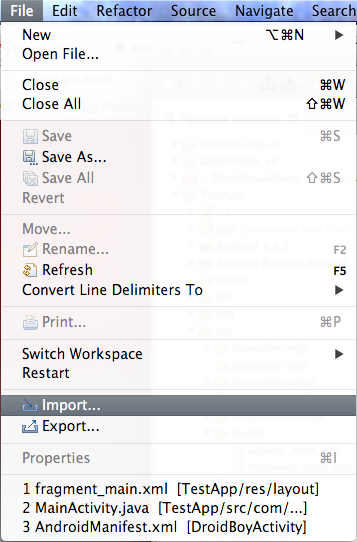
-
Selecciona Android > Código Android existente en el espacio de trabajo.
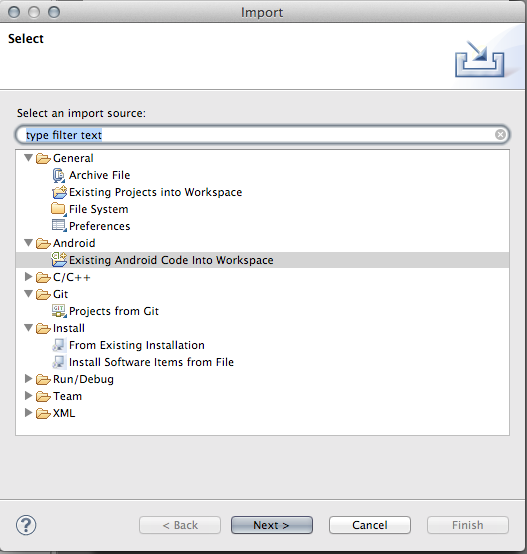
-
Haz clic en “Examinar”.
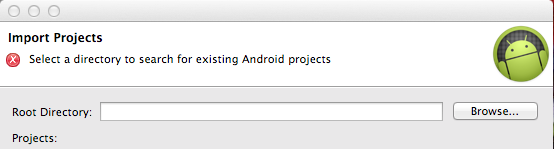
-
Marca la carpeta del proyecto Braze UI, así como “copiar proyecto en espacio de trabajo” y haz clic en “Finalizar”.
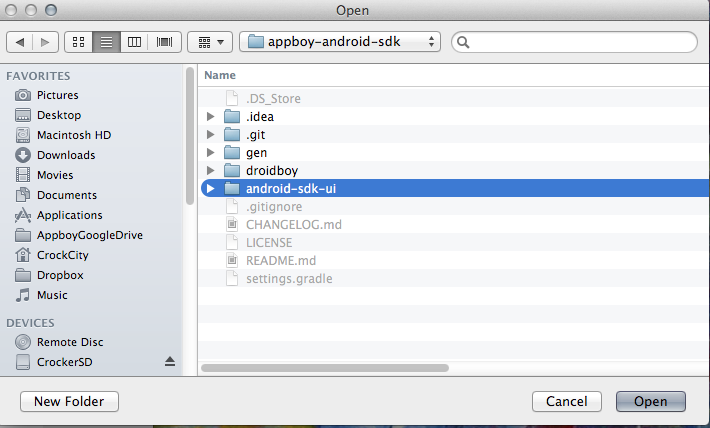
Paso 3
Haz referencia a Braze en tu propio proyecto. En Eclipse:
-
Haz clic con el botón derecho en tu proyecto y selecciona “Propiedades”.
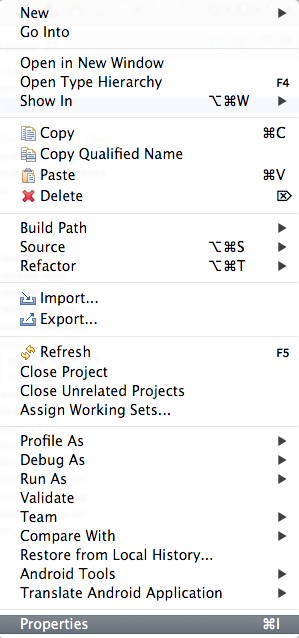
-
En “Android”, haz clic en “Añadir…” en la sección Biblioteca y añade android-sdk-ui como biblioteca a tu aplicación.

Paso 4
Resuelve los errores de dependencia y corrige el objetivo de compilación.
En este momento, es posible que aparezcan errores con el código Braze, esto se debe a que sus dependencias no están rellenadas y a que el objetivo de compilación es posiblemente incorrecto:
-
Haz clic con el botón derecho del ratón en el proyecto Braze UI y selecciona Propiedades->Android para asegurarte de que el objetivo de compilación está establecido en la versión actual de las herramientas de compilación de Braze.
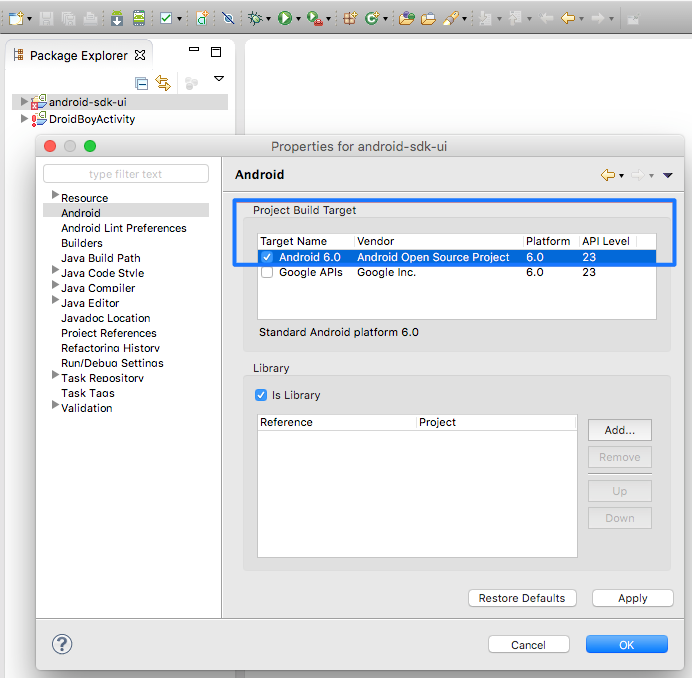
-
Haz clic con el botón derecho del ratón en el proyecto Braze UI y selecciona Propiedades->Ruta de compilación de Java->Añadir JARs… y añade ‘android-support-v4.jar’ de la aplicación principal como biblioteca.
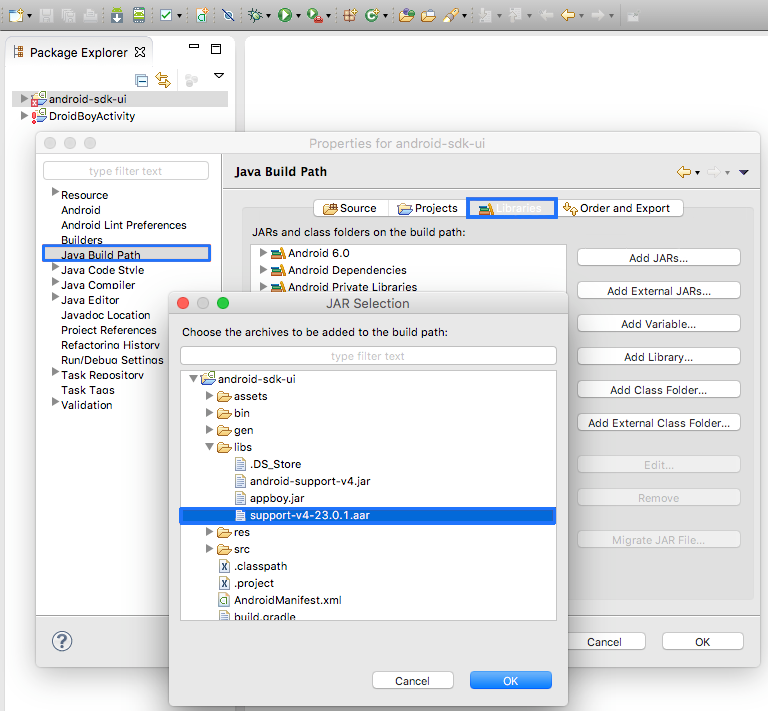
Paso 5
Añade las piezas finales.
-
Para la versión 1.10.0 o superior del SDK, tendrás que añadir
<service android:name="com.appboy.services.AppboyDataSyncService" />a tu AndroidManifest.xml, ya que Eclipse no admite la fusión de manifiestos. -
Para la versión 1.7.0 o superior del SDK, tendrás que copiar “assets/fontawesome-webfont.ttf” de nuestro proyecto de biblioteca a tu aplicación. Eclipse no incluye automáticamente la carpeta de activos de las bibliotecas.
 Editar esta página en GitHub
Editar esta página en GitHub